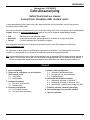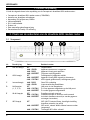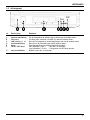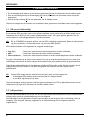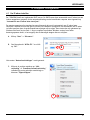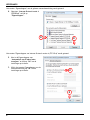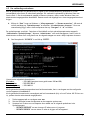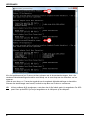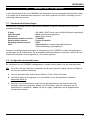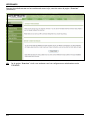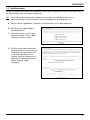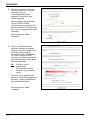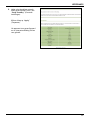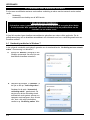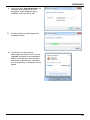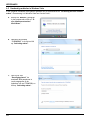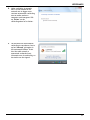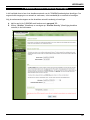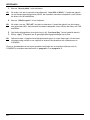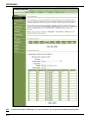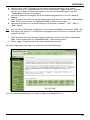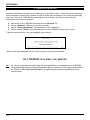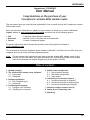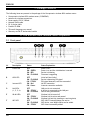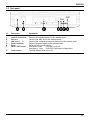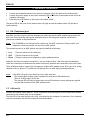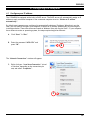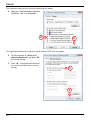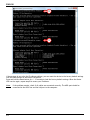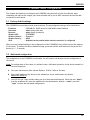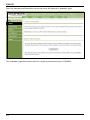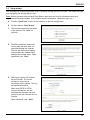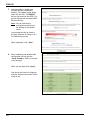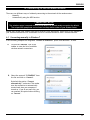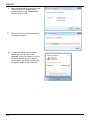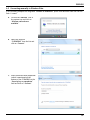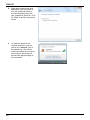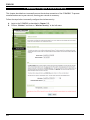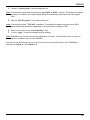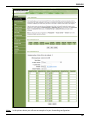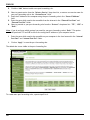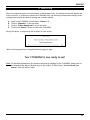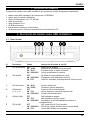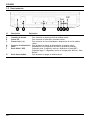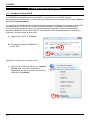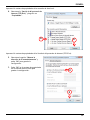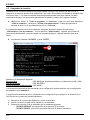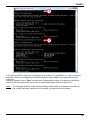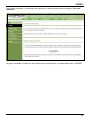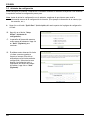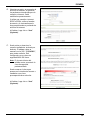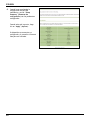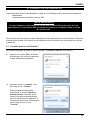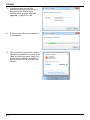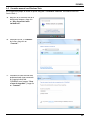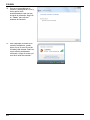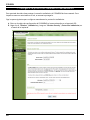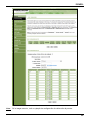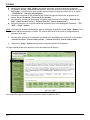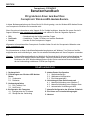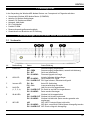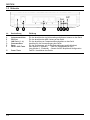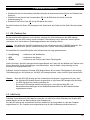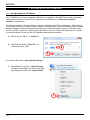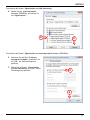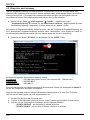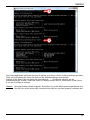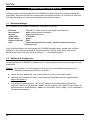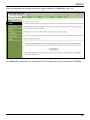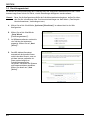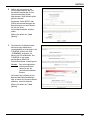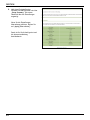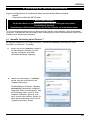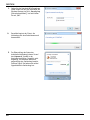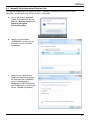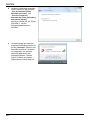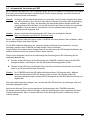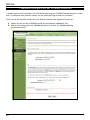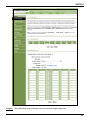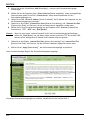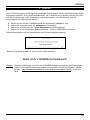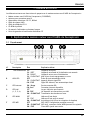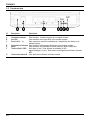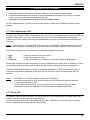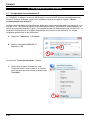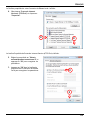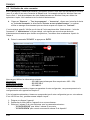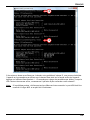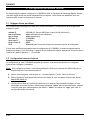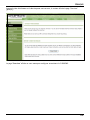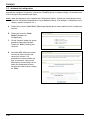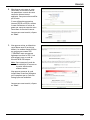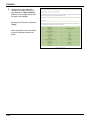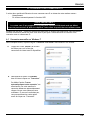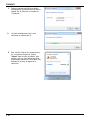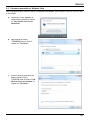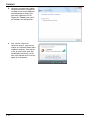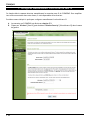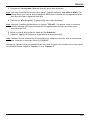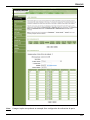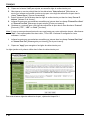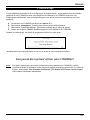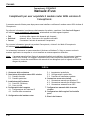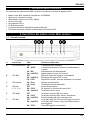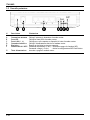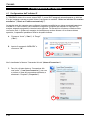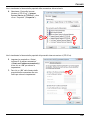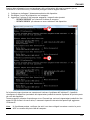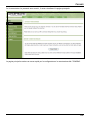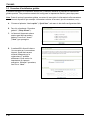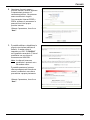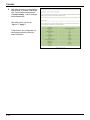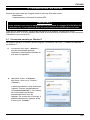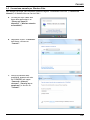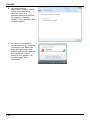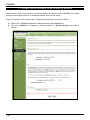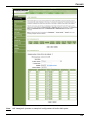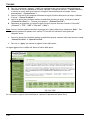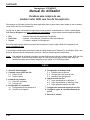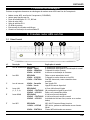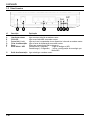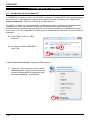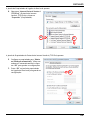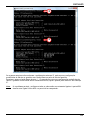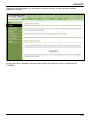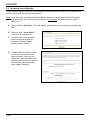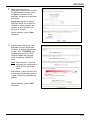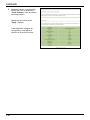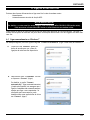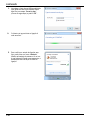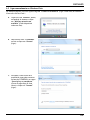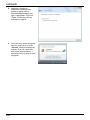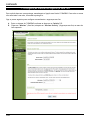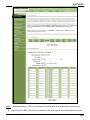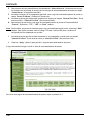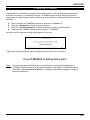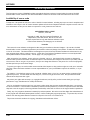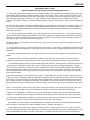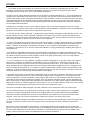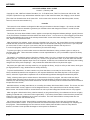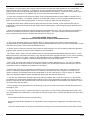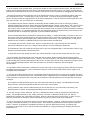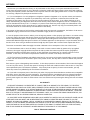Conceptronic 150mbps wireless router access point de handleiding
- Categorie
- Netwerken
- Type
- de handleiding
Deze handleiding is ook geschikt voor

NEDERLANDS
1
Conceptronic C150APRA2
Gebruiksaanwijzing
Gefeliciteerd met uw nieuwe
Conceptronic draadloze ADSL modem router
In deze gebruiksaanwijzing vindt u stap-voor-stap instructies voor de installatie van de Conceptronic
draadloze ADSL modem router.
Als u meer informatie of ondersteuning voor uw product nodig heeft, kunt u het beste naar onze Service &
Support website op www.conceptronic.net gaan en een van de volgende mogelijkheden kiezen:
FAQ : Database met veel gestelde vragen
Downloads : Gebruiksaanwijzingen, stuurprogramma's, firmware en overige downloads
Contact : Contact opnemen met Conceptronic Support
Voor algemene informatie over Conceptronic producten gaat u naar de Conceptronic website op
www.conceptronic.net.
De informatie in deze snelstart installatiegids is gebaseerd op Windows 7 en Windows Vista en kan dus
afwijken van het gebruik op uw computer als deze een ander besturingssysteem heeft.
NB: In deze snelstartgids vindt u alleen de basisstappen om de draadloze ADSL modem router in gebruik te
nemen. Zie voor meer informatie over de functies en mogelijkheden van de draadloze ADSL modem
router de uitgebreide Engelstalige gebruiksaanwijzing (Extended User's Manual) op de product-cd.
Inhoud
1. Inhoud verpakking
2. Plaats van de onderdelen van de draadloze
ADSL modem router
2.1. Voorpaneel
2.2. Achterpaneel
3. Hardware installeren
3.1. DSL-poort (telefoonlijn)
3.2. LAN-poort(en)
4. Computer configureren
4.1. Uw IP-adres instellen
4.2. Uw verbinding controleren
5. Modem router configureren
5.1. Standaard fabrieksinstellingen
5.2. Configureren via internetbrowser
5.3. Installatiewizard
6. Verbinden met draadloos netwerk
6.1. Handmatig verbinden in Windows 7
6.2. Handmatig verbinden in Windows Vista
6.3. Automatisch verbinden met behulp van WPS
7. Draadloos netwerk handmatig beveiligen
8. Doorschakelregels voor poorten instellen
9. Opnieuw opstarten

NEDERLANDS
2
1. Inhoud verpakking
U vindt de volgende items in de verpakking van de Conceptronic draadloze ADSL modem router:
Conceptronic draadloze ADSL modem router (C150APRA2)
Antenne voor draadloze verbindingen
Netvoeding 12V gelijkstroom, 800mA
LAN-netwerkkabel
RJ-11 telefoonkabel
Product-cd
Deze meertalige gebruiksaanwijzing
Garantiekaart en boekje CE-verklaring
2. Plaats van de onderdelen van de draadloze ADSL modem router
2.1 Voorpaneel
Nr. Beschrijving Status Betekenis status
A Aan/uit-lampje UIT Uitgeschakeld
AAN - GROEN Apparaat staat aan en is opgestart
AAN - ROOD Apparaat is bezig met opstarten
AAN - KNIPPERT Firmware wordt bijgewerkt
B ADSL-lampje UIT Zelfdiagnose bij opstarten mislukt
AAN - KNIPPERT Apparaat is bezig ADSL-signaal te detecteren
AAN - CONTINU ADSL-signaal gedetecteerd, zelfdiagnose gelukt
C Internetlampje AAN - ROOD Geen DSL-verbinding
AAN - GROEN Internetverbinding beschikbaar
D LAN-lampjes UIT LAN-poort is niet aangesloten
(1, 2, 3, 4) AAN - CONTINU Er is een apparaat aangesloten op de LAN-poort
AAN - KNIPPERT Er worden gegevens uitgewisseld
E WLAN-lampjes UIT Draadloos netwerk staat uit
AAN - CONTINU Draadloos netwerk is actief en werkt normaal
AAN - KNIPPERT Activiteit draadloos netwerk (er worden gegevens
ontvangen/verzonden)
F WPS-lampje UIT WPS (Wi-Fi Protected Setup, beveiligde instelling
draadloos netwerk) niet actief
AAN - KNIPPERT WPS actief, nieuwe WLAN-cliënten kunnen worden
toegevoegd
AAN - CONTINU Toevoegen WPS-cliënt voltooid

NEDERLANDS
3
2.2 Achterpaneel
Nr. Beschrijving Betekenis
A Antenne-aansluiting Om de meegeleverde antenne aan te sluiten op de modem router.
B DSL-poort Via deze poort verbindt u de ADSL-lijn met de modem router.
C LAN-poorten (1 4) Hier sluit u computer(s)/netwerkapparatuur aan op de modem router.
D Stroomaansluiting Hier sluit u de netvoeding aan op de modem router.
E Reset Fabrieksinstellingen herstellen (ingedrukt houden).
F WLAN / WPS-knop Kort indrukken (1 sec.) : WiFi aan- of uitzetten
Lang indrukken (> 3 sec.) : Configuratie via WPS-knop starten.
G Aan/uitschakelaar Modem router aan- of uitzetten.

NEDERLANDS
4
3. Hardware installeren
Zet de meegeleverde antenne op de antenne-aansluiting [A] aan de achterkant van de modem router.
Sluit de netvoeding aan op de stroomingang [D] aan de achterkant van de modem router en op een
stopcontact.
Druk op de aan/uitknop [G] aan de achterkant van de modem router.
Het aan/uit-lampje aan de voorkant van de modem router gaat aan en de modem router wordt opgestart.
3.1 DSL-poort (telefoonlijn)
Bij de meeste ADSL-providers moet u een splitter aansluiten tussen telefoonlijn en ADSL-modem om te
voorkomen dat de ADSL-lijn het normale telefoonverkeer stoort. Als u geen splitter gebruikt, kan dit
verder leiden tot verbindingsproblemen of slechte prestaties.
NB: Bij de C150APRA2 wordt geen splitter voor de ADSL-verbinding meegeleverd. Neem zo nodig contact
op met uw telefoon- of internetprovider voor de juiste ADSL-splitter.
ADSL-splitters hebben in het algemeen de volgende aansluitingen:
Line (lijn) : Deze poort moet met het telefoonstopcontact worden verbonden
ADSL : Deze poort moet met de router worden verbonden
Phone (telefoon) : Deze poort moet met een telefoon of ander telefonieapparaat worden verbonden
Zorg dat u de poorten op de juiste wijze aansluit. Als u op de telefoon geen kiestoon hoort, moet u de
verbindingen controleren en ervoor zorgen dat de kabels in de juiste poorten zitten en goed vastzitten.
Gebruik een telefoonkabel om de Conceptronic draadloze ADSL modem router (B) aan te sluiten op uw
analoge telefoonlijn (of splitter). Het ADSL-lampje gaat aan wanneer een ADSL-signaal wordt
gedetecteerd.
NB: Als het ADSL-lampje aan de voorkant niet aan gaat, moet u ervoor zorgen dat:
- de draadloze ADSL modem router aan staat (aan/uit-lampje brandt),
- er een ADSL-signaal op de lijn staat.
Het internetlampje wordt pas groen nadat de juiste instellingen voor DSL en gebruikersaccount via een
webbrowser zijn ingevuld in het menu van de ADSL modem router.
3.2 LAN-poort(en)
Sluit een LAN netwerkkabel aan op een van de vier LAN-poorten aan de achterkant van de draadloze ADSL
modem router en op de netwerkaansluiting van uw computer.
Het LAN-lampje van de gebruikte LAN-poort gaat branden om aan te geven dat er verbinding is met de
computer. (Uw computer moet zijn opgestart en de LAN-aansluiting van de computer moet zijn
ingeschakeld.)

NEDERLANDS
5
4. Computer configureren
4.1 Uw IP-adres instellen
De C150APRA2 heeft een ingebouwde DHCP-server. De DHCP-server kent automatisch een IP-adres toe aan
iedere aangesloten computer als de netwerkverbinding van de betreffende computer staat ingesteld op
Automatisch een IP-adres laten toewijzen
De meeste computers zijn standaard zo geconfigureerd dat ze zich automatisch een IP-adres laten
toewijzen. Wanneer dit niet het geval is, moet u de computer configureren om automatisch een IP-adres
te laten toewijzen door de onderstaande aanwijzingen op te volgen. Deze instructies zijn gebaseerd op
Windows Vista met Service Pack 1. Als uw computer een andere Windows-versie of een ander
besturingssysteem heeft, is het mogelijk dat de benodigde stappen hiervan afwijken.
A. Start Uitvoeren
B. NCPA.CPL
OK
Netwerkverbindingen
C. Klik met de rechter muisLAN-
verbindingDraadloze netwerkverbinding
(afhankelijk van de gebruikte aansluiting) en
Eigenschappen
B
B
C

NEDERLANDS
6
D. Internet Protocol versie 4
(TCP/IPv4)
Eigenschappen
Het venster "Eigenschappen van Internet Protocol version 4 (TCP/IPv4)" wordt getoond.
E. Kies in de Eigenschappen voor
Automatisch een IP-adres laten
toewijzenOK
instellingen op te slaan.
F. Klik in het venster Eigenschappen van de
OK
instellingen op te slaan.
D
D
E
E

NEDERLANDS
7
4.2 Uw verbinding controleren
Met de opdrachtprompt van Windows kunt u nagaan of uw netwerkaansluiting (draadloos of via een
netwerkkabel) een correct IP-adres heeft gekregen. Dit voorbeeld is gebaseerd op Windows Vista met
Service Pack 1. Om de onderstaande stappen te kunnen uitvoeren, moet u onder Windows Vista over
administrator-toegangsrechten beschikken. Daarom wordt ook uitgelegd hoe u deze toegangsrechten kunt
krijgen.
A. Start-knop van Windows Alle programma's Bureau-accessoires
OpdrachtpromptAls administrator uitvoeren
waarschuwing krijgt, moet u dezDoorgaanJa
De opdrachtprompt verschijnt. Controleer of de titelbalk van het opdrachtpromptvenster aangeeft:
Administrator: OpdrachtpromptAdministrator
administrator-rechten die u nodig heeft voor de volgende stappen en moet u stap A opnieuw uitvoeren.
B. IPCONFIGENTER
U moet nu de volgende informatie zien:
IPv4-adres : 192.168.0.xxx (xxx is een getal tussen 100 en 199)
Subnetmasker : 255.255.255.0
Standaardgateway : 192.168.0.1
Als de getoonde informatie overeenkomt met het bovenstaande, kunt u verdergaan met de configuratie
van het apparaat in hoofdstuk 5.
Als de getoonde informatie niet overeenkomt met het bovenstaande (bijv. als uw IP-adres 169.254.xxx.xxx
is), probeer dan de onderstaande mogelijkheden:
1. Zet het apparaat uit en vervolgens weer aan.
2. Sluit de LAN-kabel tussen het apparaat en de computer opnieuw aan.
3. Vernieuw het IP-adres van uw computer door middel van de volgende opdrachten in de
Opdrachtprompt:
- IPCONFIG /RELEASE-adres weer vrij te geven.
- IPCONFIG /RENEW-adres te krijgen van het apparaat.
B

NEDERLANDS
8
Als u het probleem met het IP-adres niet kunt oplossen met de bovenstaande stappen, kunt u de
standaard fabrieksinstellingen herstellen met behulp van de reset-knop aan de achterkant van het
apparaat.
Houd de reset-knop ca. 15 seconden ingedrukt om de standaard fabrieksinstellingen te herstellen.
Wanneer het statuslampje weer brandt, herhaalt u stap B om uw IP-adres te vernieuwen.
NB: Als het probleem blijft terugkomen, controleer dan of alle kabels goed zijn aangesloten. De ADSL-
poort hoort op de ADSL-lijn te zijn aangesloten en de LAN-poort op de computer.
3
3

NEDERLANDS
9
5. Modem router configureren
In dit hoofdstuk leest u hoe u de C150APRA2 kunt configureren met de ingebouwde snelstartwizard. Nadat
u de stappen uit dit hoofdstuk heeft uitgevoerd, is uw router ingesteld op uw ADSL-verbinding en kunt u
verbinding maken met internet.
5.1 Standaard fabrieksinstellingen
Verschillende instellingen van de C150APRA2 zijn standaard al ingevuld. Hieronder vindt u de vooraf
gemaakte instellingen:
IP-adres : 192.168.0.1 (DHCP-server voor LAN/WLAN-cliënten ingeschakeld)
Gebruikersnaam : admin (selecteer deze gebruiker)
Wachtwoord : admin (kleine letters)
Netwerknaam draadloos netwerk : C150APRA2
Kanaal draadloos netwerk : Channel 6 (kanaal 6)
Beveiliging draadloos netwerk : WPA2
UPnP : uitgeschakeld (kan worden ingeschakeld nadat de
internetverbinding is geconfigureerd)
Wanneer u instellingen heeft gewijzigd in de configuratie van de C150APRA2, worden deze opgeslagen in
het geheugen van de modem router. Om de standaard fabrieksinstellingen te herstellen, houdt u de reset-
knop aan de achterkant van het apparaat ca. 15 seconden ingedrukt.
5.2 Configuratie via internetbrowser
De configuratie van de C150APRA2 is webgebaseerd: u maakt hiervoor gebruik van een internetbrowser.
NB: We raden u aan om tijdens het configureren van de router gebruik te maken van een LAN-kabel en
niet van een draadloze verbinding.
A. Start uw internetbrowser (zoals Internet Explorer, Firefox, Safari of Chrome).
B. Geef het IP-adres van het apparaat in in de adresbalk van uw internetbrowser (standaard:
http://192.168.0.1/).
C. Eerst ziet u een aanmeldvenster waarin om een gebruikersnaam en een wachtwoord wordt
admin
adminLogin
configuratie te starten.

NEDERLANDS
10
Overview
(Overzicht):
NB: Overviewgureren en onderhouden van de
C150APRA2.

NEDERLANDS
11
5.3 Installatiewizard
U kunt de internetverbinding van de C150APRA2 instellen met de ingebouwde wizard. Deze wizard helpt u
om de instellingen stap voor stap te configureren.
NB: Voordat u met de snelstart wizard begint, moet u zorgen dat u alle informatie over uw
internetinstellingen bij de hand heeft, zoals accountgegevens, verbindingstype, etc.
A. Quick Start
B. Setup Wizard
(Installatiewizard).
C. Het welkomvenster van de wizard
bevat vier stappen. Klik op “Next”
(Volgende) om door te gaan.
D. De ADSL modem router detecteert
de juiste datum en tijd wanneer hij
verbinding heeft met internet. Dit
wordt alleen gebruikt voor het
logboek. U kunt de tijdzone en de
data voor de zomertijd selecteren.
Klik na afloop op “Next
(Volgende).

NEDERLANDS
12
E. Selecteer uw land en uw Internet
Service Provider (ISP). De juiste
instellingen voor uw
internetverbinding worden
toegepast. Deze kunnen later
worden aangepast.
Wanneer gebruik wordt gemaakt
van een PPPOE of PPPOA
internetaansluiting, gebruikt u de
gebruikersnaam en het wachtwoord
die u van uw internetprovider heeft
ontvangen.
Klik vervolgens op “Next”
(Volgende).
F. U kunt uw draadloze netwerk
aanzetten (enable) of uitzetten
(disable); het staat standaard aan.
De modem router zendt de
C150APRA2
uit, maar u kunt de SSID ook
verbergen. Het apparaat heeft een
vooraf gedefinieerde unieke WPA2-
PSK encryptiesleutel.
NB: U vindt de vooraf
gedefinieerde
encryptiesleutel aan de
onderkant van de modem
router.
U kunt de vooraf gedefinieerde
sleutel zo laten zoals aangegeven in
het menu, of hem vervangen door
een zelfbedachte sleutel.
Next
(volgende).

NEDERLANDS
13
G. Nadat u het draadloze netwerk
heeft geconfigureerd, ziet u het
Setup Summary
instellingen).
Apply
(Toepassen).
Uw apparaat is nu geconfigureerd
en uw internetverbinding is klaar
voor gebruik.

NEDERLANDS
14
6. Verbinden met draadloos netwerk
Er zijn twee verschillende manieren om draadloos verbinding te maken met het netwerk van de modem
router:
- Handmatig.
- Automatisch met behulp van de WPS-functie.
Vrijwel alle merken/types draadloze netwerkkaarten gebruiken een andere cliënt-applicatie. Zie de
gebruiksaanwijzing van uw draadloze netwerkkaart voor informatie over hoe u verbinding maakt met een
draadloos netwerk.
6.1 Handmatig verbinden in Windows 7
In het volgende voorbeeld wordt gebruik gemaakt van de standaardfunctie Verbinding met een netwerk
maken
A. Netwerk
Windows systeemvak voor een lijst met
beschikbare draadloze netwerken.
B. C150APRA2
Verbinding maken
Automatisch
verbinding maken
zorgt ervoor dat de verbinding steeds
automatisch wordt gestart wanneer uw
computer wordt aangezet. Als u dit niet
wilt, kunt u dit vakje uitschakelen
Verbinding maken
! BELANGRIJKE OPMERKING !
De draadloze router is standaard beveiligd met WPA-PSK/WPA2-PSK encryptie (Mixed Mode).
U vindt de unieke WPA "passphrase" (een soort wachtwoord) op de productsticker aan de
onderkant van uw modem router.

NEDERLANDS
15
C. Beveiligingssleutel
standaard WPA passphrase in (zoals
aangegeven op de onderkant van uw
OK
D. De cliënt maakt nu verbinding met het
draadloze netwerk.
E. Om de status van de draadloze
verbinding te controleren, kunt u op het
Netwerk
klikken. U ziet hier met welk netwerk u
momenteel verbonden bent, informatie
over de verbinding, en de sterkte van het
signaal.

NEDERLANDS
16
6.2 Handmatig verbinden in Windows Vista
Verbinding met een netwerk
maken
A. Netwerk
Er
zijn draadloze netwerken
beschikbaar
B. Selecteer het netwerk
C150APRA2
Verbinding maken
C. Geef in het veld
Beveiligingssleutel
standaard WPA passphrase in
(zoals aangegeven op de
onderkant van uw C150APRA2) en
Verbinding maken

NEDERLANDS
17
D. Nadat verbinding is gemaakt,
kunt u ervoor kiezen om dit
netwerk vast te leggen en er
voortaan automatisch verbinding
mee te maken zodra uw
computer wordt aangezet. Klik
Sluiten
verbindingwizard af te sluiten.
E. Om de status van de draadloze
verbinding te controleren, kunt u
Netwerk
het systeemvak klikken. U ziet
hier met welk netwerk u
momenteel verbonden bent,
informatie over de verbinding, en
de sterkte van het signaal.

NEDERLANDS
18
6.3 Automatisch verbinden met behulp van WPS
De modem router ondersteunt WPS (Wi-Fi Protected Setup, beveiligde instelling draadloos netwerk). WPS
is een standaard waarmee u in enkele eenvoudige stappen veilig een draadloos netwerk kunt opzetten.
NB: Om op de modem router gebruik te kunnen maken van WPS, moeten uw draadloze cliënten (zoals
pc's) zelf ook WPS ondersteunen. Als u een of meer draadloze cliëntcomputers heeft die geen WPS
ondersteunen, raden we u aan handmatig verbinding te maken met de modem router en de WPA-
te gebruiken die aan de onderkant van het apparaat staat aangegeven. Zie paragraaf
6.1 of 6.2 voor handmatige aansluiting op het draadloze netwerk.
NB: Ga voor meer (technische) informatie over WPS naar de volgende website:
http://en.wikipedia.org/wiki/Wi-Fi_Protected_Setup
Via WPS kunt u een draadloze cliënt met de modem router verbinden door op beide apparaten op een
knop te drukken.
Voor deze methode moet uw draadloze cliënt over een (virtuele) knop beschikken om verbinding te
kunnen maken met de modem router.
Sommige draadloze cliënten hebben een echte knop waarmee WPS wordt gestart; andere draadloze
cliënten hebben software met een virtuele WPS-knop.
Volg de onderstaande stappen om via een WPS-knop verbinding te maken met de router:
A. Druk aan de achterkant van de modem router op de WPS-knop; het WPS-lampje gaat knipperen om
aan te geven dat de WPS-authenticatie is gestart.
B. Druk op de WPS-knop van uw draadloze cliënt. Dit kan een hardware-knop zijn of een virtuele knop
in de software van de draadloze cliënt.
NB: De modem router houdt de WPS-authenticatie 120 seconden lang actief. Tijdens dit proces knippert
het WPS-lampje. Als er tijdens deze 120 seconden geen verbinding tot stand komt, gaat het lampje
uit en wordt de WPS-authenticatie afgebroken.
Wanneer de WPS-verbinding is gelukt, brandt het WPS-lampje continu.
De draadloze cliënt heeft nu verbinding met het beveiligde draadloze netwerk van de modem router.
U kunt meer draadloze WPS-cliënten toevoegen zonder dat de bestaande verbinding met eerder
aangesloten cliënten verloren gaat. Als u meer draadloze WPS-cliënten wilt toevoegen, herhaalt u de
stappen A en B.

NEDERLANDS
19
7. Draadloos netwerk handmatig beveiligen
In dit hoofdstuk leest u hoe u het draadloze netwerk van de C150APRA2 handmatig kunt beveiligen. Om
ongeoorloofde toegang tot uw netwerk te voorkomen, is het noodzakelijk uw netwerk te beveiligen.
Volg de onderstaande stappen om het draadloze netwerk handmatig te beveiligen.
A. Meld u aan bij de C150APRA2 zoals beschreven in paragraaf 5.2.
B. WirelessWireless Security
netwerk) in het linkermenu.

NEDERLANDS
20
C. Security Mode
NB: We raden u aan om uw netweAuto (WPA of WPA2)
van het hoogste beveiligingsniveau (WPA2), dat bovendien neerwaarts compatibel is met cliënten
die alleen over WPA beschikken.
D. WPA Encryption
NB: We raden u aan oTKIP+AES
encryptieniveau (AES), dat bovendien neerwaarts compatibel is met cliënten die alleen over TKIP
beschikken.
E. Pre-shared Keyraf gedeelde sleutel).
F. Apply
NB: Onthoud de door u ingegeven beveiligingsinformatie goed, of noteer deze ergens. U heeft deze
informatie nodig wanneer u een computer of andere cliënt draadloos wilt verbinden met de
C150APRA2.
U kunt nu gebruikmaken van de zojuist gemaakte instellingen om uw draadloze cliënt(en) met de
C150APRA2 te verbinden zoals beschreven in paragraaf 6.1 en paragraaf 6.2.

NEDERLANDS
21
8. Doorschakelregels voor poorten instellen
De Conceptronic C150APRA2 heeft een ingebouwde firewall om internetaanvallen op uw netwerk af te
weren. Deze firewall blokkeert automatisch al het inkomende verkeer op ongebruikte poorten. Wanneer u
een geblokkeerde poort nodig heeft voor een toepassing (zoals een FTP-server of webserver) kunt u op de
configuratiepagina's een poortdoorschakelregel aanmaken om het verkeer aan de server te kunnen
doorgeven.
NB: De Conceptronic C150APRA2 ondersteunt Universal Plug & Play (UPnP), zodat UPnP-compatibele
applicaties en apparaten, zoals game consoles, automatisch de poorten die ze nodig hebben kunnen
openen zonder dat daarvoor handmatig moet worden geconfigureerd. Daar staat tegenover dat
UPnP uw netwerkomgeving kwetsbaarder maakt voor aanvallen. Als u toepassingen heeft die
gebruik maken van UPnP, kunt u de UPnP optie inschakelen in de configuratie van de C150APRA2
Advanced Network Tools UPnP
Hieronder vindt u een lijstje met veel gebruikte poortnummers en de bijbehorende applicaties:
Poort Applicatie Poort Applicatie
20 FTP-data (FTP-server)
21 FTP (FTP-server)
22 SSH (secure shell)
23 Telnet
25 SMTP (mailserver uitgaand)
80 HTTP (webserver)
110 POP3 (mailserver inkomend)
2000 Remotely Anywhere
5800 VNC
5900 VNC
Zie voor meer poorten en bijbehorende applicaties: http://portforward.com/cports.htm
NB: Als u gebruik maakt van poortdoorschakelingsregels, raden we u aan om de computer(s) een vast
(statisch) IP-adres te geven in plaats van een dynamisch IP-adres.
NB: Zie voor een gedetailleerde beschrijving van de opties voor poortdoorschakelingen en DMZ de
uitgebreide gebruiksaanwijzing (Extended User's Manual, uitsluitend in het Engels) op de product-
View User Manual-menu.
A. Meld u aan bij de C150APRA2 zoals beschreven in paragraaf 5.2.
B. Advanced
C. Port Forwarding in het linkermenu.
De Port Forwarding configuratie wordt op uw scherm weergegeven.

NEDERLANDS
22
NB: In de bovenstaande afbeelding ziet u een voorbeeld van een poortdoorschakelingsconfiguratie.

NEDERLANDS
23
D. Addregel toe te voegen.
E. Select a Service
een service), of geef een nieuwe servicenaam in voor uw poortdoorschakelregel in het veld
Custom Server
F. Geef het IP-Server IP
Address
G. External Port
StartExternal Port Endterne poort).
H. ProtocolTCPUDP
Both
NB: Both
deze optie wordt zowel TCP- als UDP-verkeer doorgegeven aan het hier voor uw computer/server
ingestelde IP-adres.
I. Geeft de poorten die op Internal Port
StartInternal Port End
J. KlApply
De zojuist toegevoegde regel staat nu in de lijst met poortdoorschakelingen.
Als u meer poortdoorschakelregels wilt maken, herhaalt u de stappen D t/m J.

NEDERLANDS
24
9. Opnieuw opstarten
Wanneer u instellingen verandert in de configuratie van de modem router, worden de nieuwe instellingen
direct toegepast en geactiveerd. Wanneer u grote of belangrijke wijzigingen in de configuratie aanbrengt,
raden we u aan om de C150APRA2 bovendien opnieuw op te starten om ervoor te zorgen dat alle
wijzigingen correct worden toegepast.
A. Meld u aan bij de C150APRA2 zoals beschreven in paragraaf 5.2.
B. Magement
C. System Management
D. Reboot
Tijdens het opstarten ziet u een voortgangsbalk op uw scherm.
Wacht tot de vooruitgangsbalk aan het eind is voordat u zich opnieuw aanmeldt.
Uw C150APRA2 is nu klaar voor gebruik!
NB: Zie voor een gedetailleerde beschrijving van de mogelijkheden en instellingen van de C150APRA2
de uitgebreide gebruiksaanwijzing (Extended User Manual, uitsluitend in het Engels) op de product-
View Extended User Manual
Autorun-menu.
Pagina wordt geladen...
Pagina wordt geladen...
Pagina wordt geladen...
Pagina wordt geladen...
Pagina wordt geladen...
Pagina wordt geladen...
Pagina wordt geladen...
Pagina wordt geladen...
Pagina wordt geladen...
Pagina wordt geladen...
Pagina wordt geladen...
Pagina wordt geladen...
Pagina wordt geladen...
Pagina wordt geladen...
Pagina wordt geladen...
Pagina wordt geladen...
Pagina wordt geladen...
Pagina wordt geladen...
Pagina wordt geladen...
Pagina wordt geladen...
Pagina wordt geladen...
Pagina wordt geladen...
Pagina wordt geladen...
Pagina wordt geladen...
Pagina wordt geladen...
Pagina wordt geladen...
Pagina wordt geladen...
Pagina wordt geladen...
Pagina wordt geladen...
Pagina wordt geladen...
Pagina wordt geladen...
Pagina wordt geladen...
Pagina wordt geladen...
Pagina wordt geladen...
Pagina wordt geladen...
Pagina wordt geladen...
Pagina wordt geladen...
Pagina wordt geladen...
Pagina wordt geladen...
Pagina wordt geladen...
Pagina wordt geladen...
Pagina wordt geladen...
Pagina wordt geladen...
Pagina wordt geladen...
Pagina wordt geladen...
Pagina wordt geladen...
Pagina wordt geladen...
Pagina wordt geladen...
Pagina wordt geladen...
Pagina wordt geladen...
Pagina wordt geladen...
Pagina wordt geladen...
Pagina wordt geladen...
Pagina wordt geladen...
Pagina wordt geladen...
Pagina wordt geladen...
Pagina wordt geladen...
Pagina wordt geladen...
Pagina wordt geladen...
Pagina wordt geladen...
Pagina wordt geladen...
Pagina wordt geladen...
Pagina wordt geladen...
Pagina wordt geladen...
Pagina wordt geladen...
Pagina wordt geladen...
Pagina wordt geladen...
Pagina wordt geladen...
Pagina wordt geladen...
Pagina wordt geladen...
Pagina wordt geladen...
Pagina wordt geladen...
Pagina wordt geladen...
Pagina wordt geladen...
Pagina wordt geladen...
Pagina wordt geladen...
Pagina wordt geladen...
Pagina wordt geladen...
Pagina wordt geladen...
Pagina wordt geladen...
Pagina wordt geladen...
Pagina wordt geladen...
Pagina wordt geladen...
Pagina wordt geladen...
Pagina wordt geladen...
Pagina wordt geladen...
Pagina wordt geladen...
Pagina wordt geladen...
Pagina wordt geladen...
Pagina wordt geladen...
Pagina wordt geladen...
Pagina wordt geladen...
Pagina wordt geladen...
Pagina wordt geladen...
Pagina wordt geladen...
Pagina wordt geladen...
Pagina wordt geladen...
Pagina wordt geladen...
Pagina wordt geladen...
Pagina wordt geladen...
Pagina wordt geladen...
Pagina wordt geladen...
Pagina wordt geladen...
Pagina wordt geladen...
Pagina wordt geladen...
Pagina wordt geladen...
Pagina wordt geladen...
Pagina wordt geladen...
Pagina wordt geladen...
Pagina wordt geladen...
Pagina wordt geladen...
Pagina wordt geladen...
Pagina wordt geladen...
Pagina wordt geladen...
Pagina wordt geladen...
Pagina wordt geladen...
Pagina wordt geladen...
Pagina wordt geladen...
Pagina wordt geladen...
Pagina wordt geladen...
Pagina wordt geladen...
Pagina wordt geladen...
Pagina wordt geladen...
Pagina wordt geladen...
Pagina wordt geladen...
Pagina wordt geladen...
Pagina wordt geladen...
Pagina wordt geladen...
Pagina wordt geladen...
Pagina wordt geladen...
Pagina wordt geladen...
Pagina wordt geladen...
Pagina wordt geladen...
Pagina wordt geladen...
Pagina wordt geladen...
Pagina wordt geladen...
Pagina wordt geladen...
Pagina wordt geladen...
Pagina wordt geladen...
Pagina wordt geladen...
Pagina wordt geladen...
Pagina wordt geladen...
Pagina wordt geladen...
Pagina wordt geladen...
Pagina wordt geladen...
Pagina wordt geladen...
Pagina wordt geladen...
Pagina wordt geladen...
Pagina wordt geladen...
Pagina wordt geladen...
Pagina wordt geladen...
Pagina wordt geladen...
Documenttranscriptie
NEDERLANDS Conceptronic C150APRA2 Gebruiksaanwijzing Gefeliciteerd met uw nieuwe Conceptronic draadloze ADSL modem router In deze gebruiksaanwijzing vindt u stap-voor-stap instructies voor de installatie van de Conceptronic draadloze ADSL modem router. Als u meer informatie of ondersteuning voor uw product nodig heeft, kunt u het beste naar onze Service & Support website op www.conceptronic.net gaan en een van de volgende mogelijkheden kiezen: FAQ Downloads Contact : Database met veel gestelde vragen : Gebruiksaanwijzingen, stuurprogramma's, firmware en overige downloads : Contact opnemen met Conceptronic Support Voor algemene informatie over Conceptronic producten gaat u naar de Conceptronic website op www.conceptronic.net. De informatie in deze snelstart installatiegids is gebaseerd op Windows 7 en Windows Vista en kan dus afwijken van het gebruik op uw computer als deze een ander besturingssysteem heeft. NB: In deze snelstartgids vindt u alleen de basisstappen om de draadloze ADSL modem router in gebruik te nemen. Zie voor meer informatie over de functies en mogelijkheden van de draadloze ADSL modem router de uitgebreide Engelstalige gebruiksaanwijzing (Extended User's Manual) op de product-cd. Inhoud 1. Inhoud verpakking 2. Plaats van de onderdelen van de draadloze ADSL modem router 2.1. Voorpaneel 2.2. Achterpaneel 3. Hardware installeren 3.1. DSL-poort (telefoonlijn) 3.2. LAN-poort(en) 4. Computer configureren 4.1. Uw IP-adres instellen 4.2. Uw verbinding controleren 5. Modem router configureren 5.1. Standaard fabrieksinstellingen 5.2. Configureren via internetbrowser 5.3. Installatiewizard 6. Verbinden met draadloos netwerk 6.1. Handmatig verbinden in Windows 7 6.2. Handmatig verbinden in Windows Vista 6.3. Automatisch verbinden met behulp van WPS 7. Draadloos netwerk handmatig beveiligen 8. Doorschakelregels voor poorten instellen 9. Opnieuw opstarten 1 NEDERLANDS 1. Inhoud verpakking U vindt de volgende items in de verpakking van de Conceptronic draadloze ADSL modem router: Conceptronic draadloze ADSL modem router (C150APRA2) Antenne voor draadloze verbindingen Netvoeding 12V gelijkstroom, 800mA LAN-netwerkkabel RJ-11 telefoonkabel Product-cd Deze meertalige gebruiksaanwijzing Garantiekaart en boekje CE-verklaring 2. Plaats van de onderdelen van de draadloze ADSL modem router 2.1 Voorpaneel Nr. Beschrijving Status Betekenis status A Aan/uit-lampje UIT AAN - GROEN AAN - ROOD AAN - KNIPPERT Uitgeschakeld Apparaat staat aan en is opgestart Apparaat is bezig met opstarten Firmware wordt bijgewerkt B ADSL-lampje C Internetlampje D LAN-lampjes (1, 2, 3, 4) E WLAN-lampjes UIT AAN - KNIPPERT AAN - CONTINU AAN - ROOD AAN - GROEN UIT AAN - CONTINU AAN - KNIPPERT UIT AAN - CONTINU AAN - KNIPPERT Zelfdiagnose bij opstarten mislukt Apparaat is bezig ADSL-signaal te detecteren ADSL-signaal gedetecteerd, zelfdiagnose gelukt Geen DSL-verbinding Internetverbinding beschikbaar LAN-poort is niet aangesloten Er is een apparaat aangesloten op de LAN-poort Er worden gegevens uitgewisseld Draadloos netwerk staat uit Draadloos netwerk is actief en werkt normaal Activiteit draadloos netwerk (er worden gegevens ontvangen/verzonden) F WPS-lampje UIT WPS (Wi-Fi Protected Setup, beveiligde instelling draadloos netwerk) niet actief WPS actief, nieuwe WLAN-cliënten kunnen worden toegevoegd Toevoegen WPS-cliënt voltooid AAN - KNIPPERT AAN - CONTINU 2 NEDERLANDS 2.2 Achterpaneel Nr. Beschrijving Betekenis A B C D E F Antenne-aansluiting DSL-poort LAN-poorten (1 – 4) Stroomaansluiting Reset WLAN / WPS-knop G Aan/uitschakelaar Om de meegeleverde antenne aan te sluiten op de modem router. Via deze poort verbindt u de ADSL-lijn met de modem router. Hier sluit u computer(s)/netwerkapparatuur aan op de modem router. Hier sluit u de netvoeding aan op de modem router. Fabrieksinstellingen herstellen (ingedrukt houden). Kort indrukken (1 sec.) : WiFi aan- of uitzetten Lang indrukken (> 3 sec.) : Configuratie via WPS-knop starten. Modem router aan- of uitzetten. 3 NEDERLANDS 3. Hardware installeren Zet de meegeleverde antenne op de antenne-aansluiting [A] aan de achterkant van de modem router. Sluit de netvoeding aan op de stroomingang [D] aan de achterkant van de modem router en op een stopcontact. Druk op de aan/uitknop [G] aan de achterkant van de modem router. Het aan/uit-lampje aan de voorkant van de modem router gaat aan en de modem router wordt opgestart. 3.1 DSL-poort (telefoonlijn) Bij de meeste ADSL-providers moet u een splitter aansluiten tussen telefoonlijn en ADSL-modem om te voorkomen dat de ADSL-lijn het normale telefoonverkeer stoort. Als u geen splitter gebruikt, kan dit verder leiden tot verbindingsproblemen of slechte prestaties. NB: Bij de C150APRA2 wordt geen splitter voor de ADSL-verbinding meegeleverd. Neem zo nodig contact op met uw telefoon- of internetprovider voor de juiste ADSL-splitter. ADSL-splitters hebben in het algemeen de volgende aansluitingen: Line (lijn) ADSL Phone (telefoon) : Deze poort moet met het telefoonstopcontact worden verbonden : Deze poort moet met de router worden verbonden : Deze poort moet met een telefoon of ander telefonieapparaat worden verbonden Zorg dat u de poorten op de juiste wijze aansluit. Als u op de telefoon geen kiestoon hoort, moet u de verbindingen controleren en ervoor zorgen dat de kabels in de juiste poorten zitten en goed vastzitten. Gebruik een telefoonkabel om de Conceptronic draadloze ADSL modem router (B) aan te sluiten op uw analoge telefoonlijn (of splitter). Het ADSL-lampje gaat aan wanneer een ADSL-signaal wordt gedetecteerd. NB: Als het ADSL-lampje aan de voorkant niet aan gaat, moet u ervoor zorgen dat: - de draadloze ADSL modem router aan staat (aan/uit-lampje brandt), - er een ADSL-signaal op de lijn staat. Het internetlampje wordt pas groen nadat de juiste instellingen voor DSL en gebruikersaccount via een webbrowser zijn ingevuld in het menu van de ADSL modem router. 3.2 LAN-poort(en) Sluit een LAN netwerkkabel aan op een van de vier LAN-poorten aan de achterkant van de draadloze ADSL modem router en op de netwerkaansluiting van uw computer. Het LAN-lampje van de gebruikte LAN-poort gaat branden om aan te geven dat er verbinding is met de computer. (Uw computer moet zijn opgestart en de LAN-aansluiting van de computer moet zijn ingeschakeld.) 4 NEDERLANDS 4. Computer configureren 4.1 Uw IP-adres instellen De C150APRA2 heeft een ingebouwde DHCP-server. De DHCP-server kent automatisch een IP-adres toe aan iedere aangesloten computer als de netwerkverbinding van de betreffende computer staat ingesteld op “Automatisch een IP-adres laten toewijzen”. De meeste computers zijn standaard zo geconfigureerd dat ze zich automatisch een IP-adres laten toewijzen. Wanneer dit niet het geval is, moet u de computer configureren om automatisch een IP-adres te laten toewijzen door de onderstaande aanwijzingen op te volgen. Deze instructies zijn gebaseerd op Windows Vista met Service Pack 1. Als uw computer een andere Windows-versie of een ander besturingssysteem heeft, is het mogelijk dat de benodigde stappen hiervan afwijken. A. Klik op “Start” “Uitvoeren”. B. Geef de opdracht “NCPA.CPL” in en klik op “OK”. B B Het venster “Netwerkverbindingen” wordt getoond. C. Klik met de rechter muisknop op “LANverbinding” of “Draadloze netwerkverbinding” (afhankelijk van de gebruikte aansluiting) en selecteer “Eigenschappen”. C 5 NEDERLANDS Het venster “Eigenschappen" van de gekozen netwerkaansluiting wordt getoond. D. Selecteer “Internet Protocol versie 4 (TCP/IPv4)” en klik op “Eigenschappen”. D D Het venster "Eigenschappen van Internet Protocol version 4 (TCP/IPv4)" wordt getoond. E. Kies in de Eigenschappen voor “Automatisch een IP-adres laten toewijzen” en klik op “OK” om de instellingen op te slaan. F. Klik in het venster Eigenschappen van de netwerkverbinding op “OK” om de instellingen op te slaan. E E 6 NEDERLANDS 4.2 Uw verbinding controleren Met de opdrachtprompt van Windows kunt u nagaan of uw netwerkaansluiting (draadloos of via een netwerkkabel) een correct IP-adres heeft gekregen. Dit voorbeeld is gebaseerd op Windows Vista met Service Pack 1. Om de onderstaande stappen te kunnen uitvoeren, moet u onder Windows Vista over administrator-toegangsrechten beschikken. Daarom wordt ook uitgelegd hoe u deze toegangsrechten kunt krijgen. A. Klik op de “Start”-knop van Windows “Alle programma's” “Bureau-accessoires”, klik met de rechter muisknop op “Opdrachtprompt” en selecteer “Als administrator uitvoeren”. Als u een waarschuwing krijgt, moet u deze accepteren door op “Doorgaan” of “Ja” te klikken. De opdrachtprompt verschijnt. Controleer of de titelbalk van het opdrachtpromptvenster aangeeft: “Administrator: Opdrachtprompt”. Wanneer “Administrator” niet wordt aangegeven, heeft u niet de administrator-rechten die u nodig heeft voor de volgende stappen en moet u stap A opnieuw uitvoeren. B. Geef de opdracht “IPCONFIG” in en klik op “ENTER”. B U moet nu de volgende informatie zien: IPv4-adres : 192.168.0.xxx (xxx is een getal tussen 100 en 199) Subnetmasker : 255.255.255.0 Standaardgateway : 192.168.0.1 Als de getoonde informatie overeenkomt met het bovenstaande, kunt u verdergaan met de configuratie van het apparaat in hoofdstuk 5. Als de getoonde informatie niet overeenkomt met het bovenstaande (bijv. als uw IP-adres 169.254.xxx.xxx is), probeer dan de onderstaande mogelijkheden: 1. 2. 3. Zet het apparaat uit en vervolgens weer aan. Sluit de LAN-kabel tussen het apparaat en de computer opnieuw aan. Vernieuw het IP-adres van uw computer door middel van de volgende opdrachten in de Opdrachtprompt: - “IPCONFIG /RELEASE” om een incorrect IP-adres weer vrij te geven. - “IPCONFIG /RENEW” om een nieuw IP-adres te krijgen van het apparaat. 7 NEDERLANDS 3 3 Als u het probleem met het IP-adres niet kunt oplossen met de bovenstaande stappen, kunt u de standaard fabrieksinstellingen herstellen met behulp van de reset-knop aan de achterkant van het apparaat. Houd de reset-knop ca. 15 seconden ingedrukt om de standaard fabrieksinstellingen te herstellen. Wanneer het statuslampje weer brandt, herhaalt u stap B om uw IP-adres te vernieuwen. NB: 8 Als het probleem blijft terugkomen, controleer dan of alle kabels goed zijn aangesloten. De ADSLpoort hoort op de ADSL-lijn te zijn aangesloten en de LAN-poort op de computer. NEDERLANDS 5. Modem router configureren In dit hoofdstuk leest u hoe u de C150APRA2 kunt configureren met de ingebouwde snelstartwizard. Nadat u de stappen uit dit hoofdstuk heeft uitgevoerd, is uw router ingesteld op uw ADSL-verbinding en kunt u verbinding maken met internet. 5.1 Standaard fabrieksinstellingen Verschillende instellingen van de C150APRA2 zijn standaard al ingevuld. Hieronder vindt u de vooraf gemaakte instellingen: IP-adres Gebruikersnaam Wachtwoord Netwerknaam draadloos netwerk Kanaal draadloos netwerk Beveiliging draadloos netwerk UPnP : : : : : : : 192.168.0.1 (DHCP-server voor LAN/WLAN-cliënten ingeschakeld) admin (selecteer deze gebruiker) admin (kleine letters) C150APRA2 Channel 6 (kanaal 6) WPA2 uitgeschakeld (kan worden ingeschakeld nadat de internetverbinding is geconfigureerd) Wanneer u instellingen heeft gewijzigd in de configuratie van de C150APRA2, worden deze opgeslagen in het geheugen van de modem router. Om de standaard fabrieksinstellingen te herstellen, houdt u de resetknop aan de achterkant van het apparaat ca. 15 seconden ingedrukt. 5.2 Configuratie via internetbrowser De configuratie van de C150APRA2 is webgebaseerd: u maakt hiervoor gebruik van een internetbrowser. NB: We raden u aan om tijdens het configureren van de router gebruik te maken van een LAN-kabel en niet van een draadloze verbinding. A. Start uw internetbrowser (zoals Internet Explorer, Firefox, Safari of Chrome). B. Geef het IP-adres van het apparaat in in de adresbalk van uw internetbrowser (standaard: http://192.168.0.1/). C. Eerst ziet u een aanmeldvenster waarin om een gebruikersnaam en een wachtwoord wordt gevraagd. Selecteer de gebruiker “admin” uit het afrolmenu, geef het wachtwoord voor de administrator in (standaard = „admin‟) en klik op “Login” (Aanmelden) om de webgebaseerde configuratie te starten. 9 NEDERLANDS Wanneer de gebruikersnaam en het wachtwoord correct zijn, toont de router de pagina “Overview” (Overzicht): NB: 10 Op de pagina “Overview” vindt u een snelmenu voor het configureren en onderhouden van de C150APRA2. NEDERLANDS 5.3 Installatiewizard U kunt de internetverbinding van de C150APRA2 instellen met de ingebouwde wizard. Deze wizard helpt u om de instellingen stap voor stap te configureren. NB: Voordat u met de snelstart wizard begint, moet u zorgen dat u alle informatie over uw internetinstellingen bij de hand heeft, zoals accountgegevens, verbindingstype, etc. A. Klik op de knop “Quick Start” (Snelstart) in het linkermenu van de webconfiguratie. B. Klik op de knop “Setup Wizard” (Installatiewizard). C. Het welkomvenster van de wizard bevat vier stappen. Klik op “Next” (Volgende) om door te gaan. D. De ADSL modem router detecteert de juiste datum en tijd wanneer hij verbinding heeft met internet. Dit wordt alleen gebruikt voor het logboek. U kunt de tijdzone en de data voor de zomertijd selecteren. Klik na afloop op “Next” (Volgende). 11 NEDERLANDS E. Selecteer uw land en uw Internet Service Provider (ISP). De juiste instellingen voor uw internetverbinding worden toegepast. Deze kunnen later worden aangepast. Wanneer gebruik wordt gemaakt van een PPPOE of PPPOA internetaansluiting, gebruikt u de gebruikersnaam en het wachtwoord die u van uw internetprovider heeft ontvangen. Klik vervolgens op “Next” (Volgende). F. U kunt uw draadloze netwerk aanzetten (enable) of uitzetten (disable); het staat standaard aan. De modem router zendt de identificatie (SSID) “C150APRA2” uit, maar u kunt de SSID ook verbergen. Het apparaat heeft een vooraf gedefinieerde unieke WPA2PSK encryptiesleutel. NB: U vindt de vooraf gedefinieerde encryptiesleutel aan de onderkant van de modem router. U kunt de vooraf gedefinieerde sleutel zo laten zoals aangegeven in het menu, of hem vervangen door een zelfbedachte sleutel. Klik vervolgens op “Next” (volgende). 12 NEDERLANDS G. Nadat u het draadloze netwerk heeft geconfigureerd, ziet u het “Setup Summary” (Overzicht instellingen). Klik na afloop op “Apply” (Toepassen). Uw apparaat is nu geconfigureerd en uw internetverbinding is klaar voor gebruik. 13 NEDERLANDS 6. Verbinden met draadloos netwerk Er zijn twee verschillende manieren om draadloos verbinding te maken met het netwerk van de modem router: Handmatig. Automatisch met behulp van de WPS-functie. ! BELANGRIJKE OPMERKING ! De draadloze router is standaard beveiligd met WPA-PSK/WPA2-PSK encryptie (Mixed Mode). U vindt de unieke WPA "passphrase" (een soort wachtwoord) op de productsticker aan de onderkant van uw modem router. Vrijwel alle merken/types draadloze netwerkkaarten gebruiken een andere cliënt-applicatie. Zie de gebruiksaanwijzing van uw draadloze netwerkkaart voor informatie over hoe u verbinding maakt met een draadloos netwerk. 6.1 Handmatig verbinden in Windows 7 In het volgende voorbeeld wordt gebruik gemaakt van de standaardfunctie “Verbinding met een netwerk maken” die aanwezig is in Windows 7. A. Klik op het „Netwerk‟ pictogram in het Windows systeemvak voor een lijst met beschikbare draadloze netwerken. B. Selecteer het netwerk “C150APRA2” in de lijst en klik op „Verbinding maken‟. Standaard is de optie “Automatisch verbinding maken” geselecteerd. Dit zorgt ervoor dat de verbinding steeds automatisch wordt gestart wanneer uw computer wordt aangezet. Als u dit niet wilt, kunt u dit vakje uitschakelen voordat u op „Verbinding maken‟ klikt. 14 NEDERLANDS C. Geef in het veld “Beveiligingssleutel” de standaard WPA passphrase in (zoals aangegeven op de onderkant van uw draadloze router) en klik op „OK‟. D. De cliënt maakt nu verbinding met het draadloze netwerk. E. Om de status van de draadloze verbinding te controleren, kunt u op het „Netwerk‟ pictogram in het systeemvak klikken. U ziet hier met welk netwerk u momenteel verbonden bent, informatie over de verbinding, en de sterkte van het signaal. 15 NEDERLANDS 6.2 Handmatig verbinden in Windows Vista In het volgende voorbeeld wordt gebruik gemaakt van de standaardfunctie “Verbinding met een netwerk maken” die aanwezig is in Windows Vista met Service Pack 1. A. Klik op het „Netwerk‟ pictogram in het systeemvak en klik op “Er zijn draadloze netwerken beschikbaar”. B. Selecteer het netwerk “C150APRA2” in de lijst en klik op „Verbinding maken‟. C. Geef in het veld “Beveiligingssleutel” de standaard WPA passphrase in (zoals aangegeven op de onderkant van uw C150APRA2) en klik op „Verbinding maken‟. 16 NEDERLANDS D. Nadat verbinding is gemaakt, kunt u ervoor kiezen om dit netwerk vast te leggen en er voortaan automatisch verbinding mee te maken zodra uw computer wordt aangezet. Klik op „Sluiten‟ om de verbindingwizard af te sluiten. E. Om de status van de draadloze verbinding te controleren, kunt u op het „Netwerk‟ pictogram in het systeemvak klikken. U ziet hier met welk netwerk u momenteel verbonden bent, informatie over de verbinding, en de sterkte van het signaal. 17 NEDERLANDS 6.3 Automatisch verbinden met behulp van WPS De modem router ondersteunt WPS (Wi-Fi Protected Setup, beveiligde instelling draadloos netwerk). WPS is een standaard waarmee u in enkele eenvoudige stappen veilig een draadloos netwerk kunt opzetten. NB: Om op de modem router gebruik te kunnen maken van WPS, moeten uw draadloze cliënten (zoals pc's) zelf ook WPS ondersteunen. Als u een of meer draadloze cliëntcomputers heeft die geen WPS ondersteunen, raden we u aan handmatig verbinding te maken met de modem router en de WPA“passphrase” te gebruiken die aan de onderkant van het apparaat staat aangegeven. Zie paragraaf 6.1 of 6.2 voor handmatige aansluiting op het draadloze netwerk. NB: Ga voor meer (technische) informatie over WPS naar de volgende website: http://en.wikipedia.org/wiki/Wi-Fi_Protected_Setup Via WPS kunt u een draadloze cliënt met de modem router verbinden door op beide apparaten op een knop te drukken. Voor deze methode moet uw draadloze cliënt over een (virtuele) knop beschikken om verbinding te kunnen maken met de modem router. Sommige draadloze cliënten hebben een echte knop waarmee WPS wordt gestart; andere draadloze cliënten hebben software met een virtuele WPS-knop. Volg de onderstaande stappen om via een WPS-knop verbinding te maken met de router: A. Druk aan de achterkant van de modem router op de WPS-knop; het WPS-lampje gaat knipperen om aan te geven dat de WPS-authenticatie is gestart. B. Druk op de WPS-knop van uw draadloze cliënt. Dit kan een hardware-knop zijn of een virtuele knop in de software van de draadloze cliënt. NB: De modem router houdt de WPS-authenticatie 120 seconden lang actief. Tijdens dit proces knippert het WPS-lampje. Als er tijdens deze 120 seconden geen verbinding tot stand komt, gaat het lampje uit en wordt de WPS-authenticatie afgebroken. Wanneer de WPS-verbinding is gelukt, brandt het WPS-lampje continu. De draadloze cliënt heeft nu verbinding met het beveiligde draadloze netwerk van de modem router. U kunt meer draadloze WPS-cliënten toevoegen zonder dat de bestaande verbinding met eerder aangesloten cliënten verloren gaat. Als u meer draadloze WPS-cliënten wilt toevoegen, herhaalt u de stappen A en B. 18 NEDERLANDS 7. Draadloos netwerk handmatig beveiligen In dit hoofdstuk leest u hoe u het draadloze netwerk van de C150APRA2 handmatig kunt beveiligen. Om ongeoorloofde toegang tot uw netwerk te voorkomen, is het noodzakelijk uw netwerk te beveiligen. Volg de onderstaande stappen om het draadloze netwerk handmatig te beveiligen. A. B. Meld u aan bij de C150APRA2 zoals beschreven in paragraaf 5.2. Klik op “Wireless” (Draadloos) en vervolgens op “Wireless Security” (Beveiliging draadloos netwerk) in het linkermenu. 19 NEDERLANDS C. NB: D. NB: E. F. NB: Kies een “Security Mode” in het afrolmenu. We raden u aan om uw netwerk te beveiligen met “Auto (WPA of WPA2)”. U maakt dan gebruik van het hoogste beveiligingsniveau (WPA2), dat bovendien neerwaarts compatibel is met cliënten die alleen over WPA beschikken. Kies een “WPA Encryption” in het afrolmenu. We raden u aan om “TKIP+AES” encryptie te selecteren. U maakt dan gebruik van het hoogste encryptieniveau (AES), dat bovendien neerwaarts compatibel is met cliënten die alleen over TKIP beschikken. Geef de beveiligingssleutel (encryption key) in bij “Pre-shared Key” (Vooraf gedeelde sleutel). Klik op “Apply” (Toepassen) om de gewijzigde beveiligingsinstellingen op te slaan. Onthoud de door u ingegeven beveiligingsinformatie goed, of noteer deze ergens. U heeft deze informatie nodig wanneer u een computer of andere cliënt draadloos wilt verbinden met de C150APRA2. U kunt nu gebruikmaken van de zojuist gemaakte instellingen om uw draadloze cliënt(en) met de C150APRA2 te verbinden zoals beschreven in paragraaf 6.1 en paragraaf 6.2. 20 NEDERLANDS 8. Doorschakelregels voor poorten instellen De Conceptronic C150APRA2 heeft een ingebouwde firewall om internetaanvallen op uw netwerk af te weren. Deze firewall blokkeert automatisch al het inkomende verkeer op ongebruikte poorten. Wanneer u een geblokkeerde poort nodig heeft voor een toepassing (zoals een FTP-server of webserver) kunt u op de configuratiepagina's een poortdoorschakelregel aanmaken om het verkeer aan de server te kunnen doorgeven. NB: De Conceptronic C150APRA2 ondersteunt Universal Plug & Play (UPnP), zodat UPnP-compatibele applicaties en apparaten, zoals game consoles, automatisch de poorten die ze nodig hebben kunnen openen zonder dat daarvoor handmatig moet worden geconfigureerd. Daar staat tegenover dat UPnP uw netwerkomgeving kwetsbaarder maakt voor aanvallen. Als u toepassingen heeft die gebruik maken van UPnP, kunt u de UPnP optie inschakelen in de configuratie van de C150APRA2 onder “Advanced” (Geavanceerd) “Network Tools” (Netwerkopties) “UPnP”. Hieronder vindt u een lijstje met veel gebruikte poortnummers en de bijbehorende applicaties: Poort 20 21 22 23 25 Applicatie FTP-data (FTP-server) FTP (FTP-server) SSH (secure shell) Telnet SMTP (mailserver – uitgaand) Poort 80 110 2000 5800 5900 Applicatie HTTP (webserver) POP3 (mailserver – inkomend) Remotely Anywhere VNC VNC Zie voor meer poorten en bijbehorende applicaties: http://portforward.com/cports.htm NB: Als u gebruik maakt van poortdoorschakelingsregels, raden we u aan om de computer(s) een vast (statisch) IP-adres te geven in plaats van een dynamisch IP-adres. NB: Zie voor een gedetailleerde beschrijving van de opties voor poortdoorschakelingen en DMZ de uitgebreide gebruiksaanwijzing (Extended User's Manual, uitsluitend in het Engels) op de productcd. Selecteer “View User Manual” (Gebruiksaanwijzing bekijken) in het Autorun-menu. A. B. C. Meld u aan bij de C150APRA2 zoals beschreven in paragraaf 5.2. Klik op “Advanced” (Geavanceerd) in het menu bovenaan. Klik op “Port Forwarding” (Poorten doorschakelen) in het linkermenu. De Port Forwarding configuratie wordt op uw scherm weergegeven. 21 NEDERLANDS NB: 22 In de bovenstaande afbeelding ziet u een voorbeeld van een poortdoorschakelingsconfiguratie. NEDERLANDS D. E. Klik op de knop “Add” (Toevoegen) om een nieuwe poortdoorschakelregel toe te voegen. Selecteer een van de voorgedefinieerde services uit het afrolmenu “Select a Service” (Selecteer een service), of geef een nieuwe servicenaam in voor uw poortdoorschakelregel in het veld “Custom Server” (Server van gebruiker). F. Geef het IP-adres van de computer die de doorschakelregel gebruikt in in het veld “Server IP Address”. G. Geeft de poorten die vanuit het internet toegankelijk moeten zijn aan in de velden “External Port Start” (Eerste externe poort) en “External Port End” (Laatste externe poort). H. Selecteer het protocol voor uw doorschakeling in het afrolmenu “Protocol”: “TCP”, “UDP” of “Both” (Beide). NB: I. J. Als u niet weet welk protocol u nodig heeft voor uw poortdoorschakeling, selecteert u “Both”. Met deze optie wordt zowel TCP- als UDP-verkeer doorgegeven aan het hier voor uw computer/server ingestelde IP-adres. Geeft de poorten die op uw computer toegankelijk moeten zijn aan in de velden “Internal Port Start” (Eerste interne poort) en “Internal Port End” (Laatste interne poort). Klik op “Apply” (Toepassen) om de poortdoorschakelregel op te slaan. De zojuist toegevoegde regel staat nu in de lijst met poortdoorschakelingen. Als u meer poortdoorschakelregels wilt maken, herhaalt u de stappen D t/m J. 23 NEDERLANDS 9. Opnieuw opstarten Wanneer u instellingen verandert in de configuratie van de modem router, worden de nieuwe instellingen direct toegepast en geactiveerd. Wanneer u grote of belangrijke wijzigingen in de configuratie aanbrengt, raden we u aan om de C150APRA2 bovendien opnieuw op te starten om ervoor te zorgen dat alle wijzigingen correct worden toegepast. A. B. C. D. Meld u aan bij de C150APRA2 zoals beschreven in paragraaf 5.2. Klik op “Magement” (Beheer) in het menu bovenaan. Klik op “System Management” (Systeembeheer) in het linkermenu. Klik op de knop “Reboot” (Opnieuw opstarten) om de C150APRA2 opnieuw op te starten. Tijdens het opstarten ziet u een voortgangsbalk op uw scherm. Wacht tot de vooruitgangsbalk aan het eind is voordat u zich opnieuw aanmeldt. Uw C150APRA2 is nu klaar voor gebruik! NB: 24 Zie voor een gedetailleerde beschrijving van de mogelijkheden en instellingen van de C150APRA2 de uitgebreide gebruiksaanwijzing (Extended User Manual, uitsluitend in het Engels) op de productcd. Selecteer “View Extended User Manual” (Uitgebreide gebruiksaanwijzing bekijken) in het Autorun-menu.-
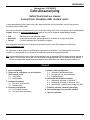 1
1
-
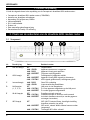 2
2
-
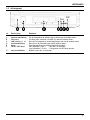 3
3
-
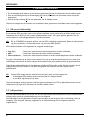 4
4
-
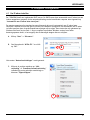 5
5
-
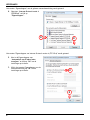 6
6
-
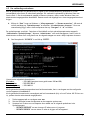 7
7
-
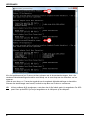 8
8
-
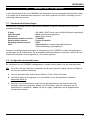 9
9
-
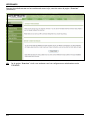 10
10
-
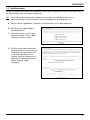 11
11
-
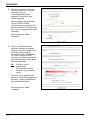 12
12
-
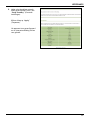 13
13
-
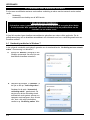 14
14
-
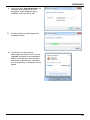 15
15
-
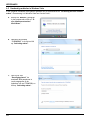 16
16
-
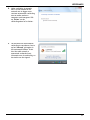 17
17
-
 18
18
-
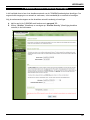 19
19
-
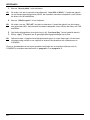 20
20
-
 21
21
-
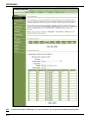 22
22
-
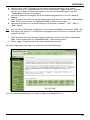 23
23
-
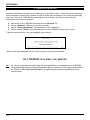 24
24
-
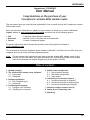 25
25
-
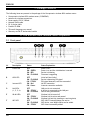 26
26
-
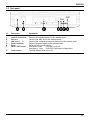 27
27
-
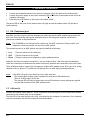 28
28
-
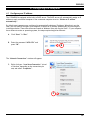 29
29
-
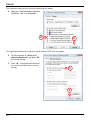 30
30
-
 31
31
-
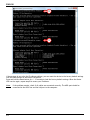 32
32
-
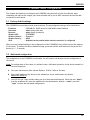 33
33
-
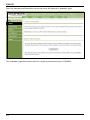 34
34
-
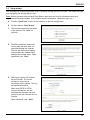 35
35
-
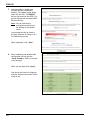 36
36
-
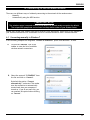 37
37
-
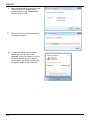 38
38
-
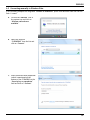 39
39
-
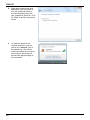 40
40
-
 41
41
-
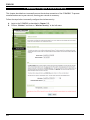 42
42
-
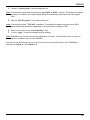 43
43
-
 44
44
-
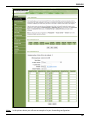 45
45
-
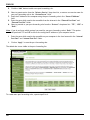 46
46
-
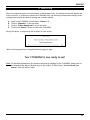 47
47
-
 48
48
-
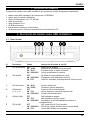 49
49
-
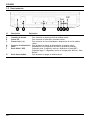 50
50
-
 51
51
-
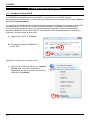 52
52
-
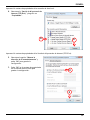 53
53
-
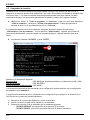 54
54
-
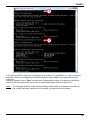 55
55
-
 56
56
-
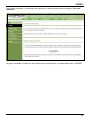 57
57
-
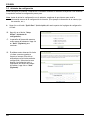 58
58
-
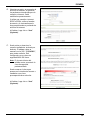 59
59
-
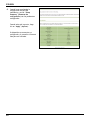 60
60
-
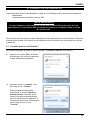 61
61
-
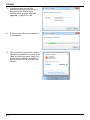 62
62
-
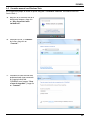 63
63
-
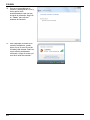 64
64
-
 65
65
-
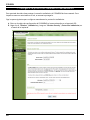 66
66
-
 67
67
-
 68
68
-
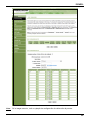 69
69
-
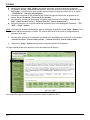 70
70
-
 71
71
-
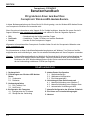 72
72
-
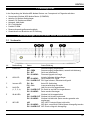 73
73
-
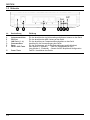 74
74
-
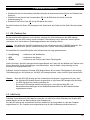 75
75
-
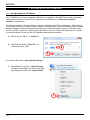 76
76
-
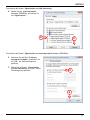 77
77
-
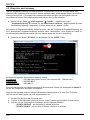 78
78
-
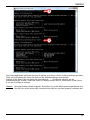 79
79
-
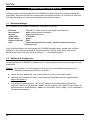 80
80
-
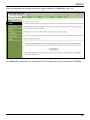 81
81
-
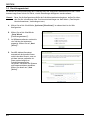 82
82
-
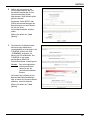 83
83
-
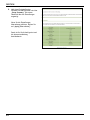 84
84
-
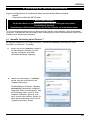 85
85
-
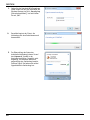 86
86
-
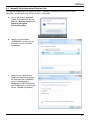 87
87
-
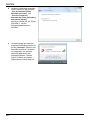 88
88
-
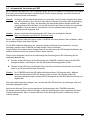 89
89
-
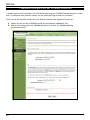 90
90
-
 91
91
-
 92
92
-
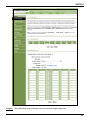 93
93
-
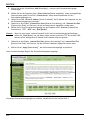 94
94
-
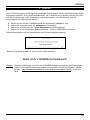 95
95
-
 96
96
-
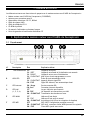 97
97
-
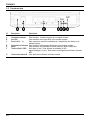 98
98
-
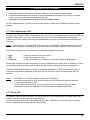 99
99
-
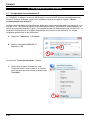 100
100
-
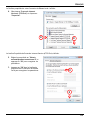 101
101
-
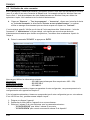 102
102
-
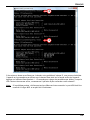 103
103
-
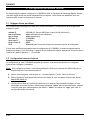 104
104
-
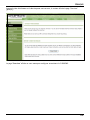 105
105
-
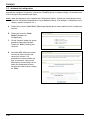 106
106
-
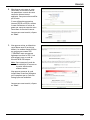 107
107
-
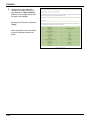 108
108
-
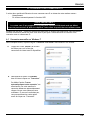 109
109
-
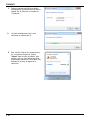 110
110
-
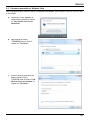 111
111
-
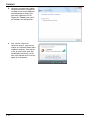 112
112
-
 113
113
-
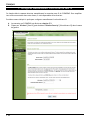 114
114
-
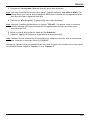 115
115
-
 116
116
-
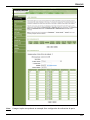 117
117
-
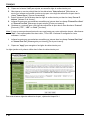 118
118
-
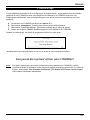 119
119
-
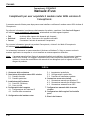 120
120
-
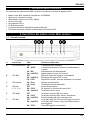 121
121
-
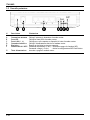 122
122
-
 123
123
-
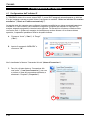 124
124
-
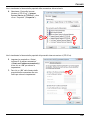 125
125
-
 126
126
-
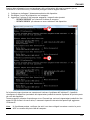 127
127
-
 128
128
-
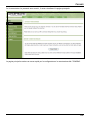 129
129
-
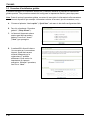 130
130
-
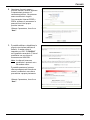 131
131
-
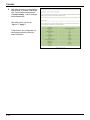 132
132
-
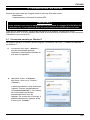 133
133
-
 134
134
-
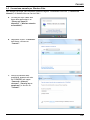 135
135
-
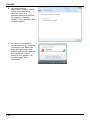 136
136
-
 137
137
-
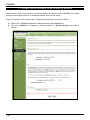 138
138
-
 139
139
-
 140
140
-
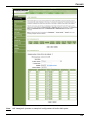 141
141
-
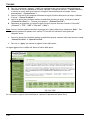 142
142
-
 143
143
-
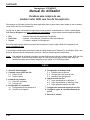 144
144
-
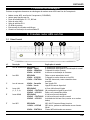 145
145
-
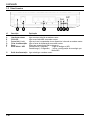 146
146
-
 147
147
-
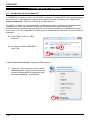 148
148
-
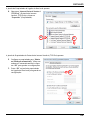 149
149
-
 150
150
-
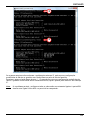 151
151
-
 152
152
-
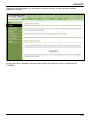 153
153
-
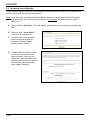 154
154
-
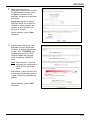 155
155
-
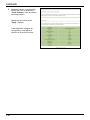 156
156
-
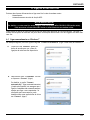 157
157
-
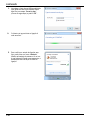 158
158
-
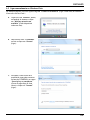 159
159
-
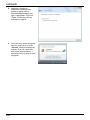 160
160
-
 161
161
-
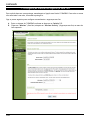 162
162
-
 163
163
-
 164
164
-
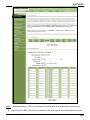 165
165
-
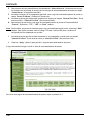 166
166
-
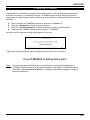 167
167
-
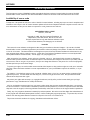 168
168
-
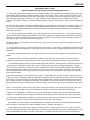 169
169
-
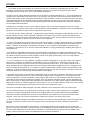 170
170
-
 171
171
-
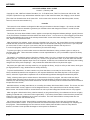 172
172
-
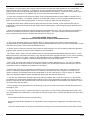 173
173
-
 174
174
-
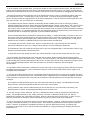 175
175
-
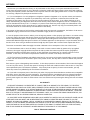 176
176
Conceptronic 150mbps wireless router access point de handleiding
- Categorie
- Netwerken
- Type
- de handleiding
- Deze handleiding is ook geschikt voor
in andere talen
- English: Conceptronic 150mbps wireless router access point Owner's manual
- italiano: Conceptronic 150mbps wireless router access point Manuale del proprietario
- français: Conceptronic 150mbps wireless router access point Le manuel du propriétaire
- español: Conceptronic 150mbps wireless router access point El manual del propietario
- Deutsch: Conceptronic 150mbps wireless router access point Bedienungsanleitung
- português: Conceptronic 150mbps wireless router access point Manual do proprietário
Gerelateerde papieren
-
Conceptronic 150N Handleiding
-
Conceptronic C54APT de handleiding
-
Conceptronic Universal Phone Car Holder Installatie gids
-
Conceptronic C54BRS4 de handleiding
-
Conceptronic Universal Tablet Car Holder Installatie gids
-
Conceptronic C300RU_V3 Handleiding
-
Conceptronic CADSLR4B+ Handleiding
-
Conceptronic C56U Handleiding
-
Conceptronic C54NETCAM Installatie gids
-
Conceptronic 100S16 Hardware Installation Manual
Andere documenten
-
Belkin N1 VISION de handleiding
-
Support Conceptronic Installatie gids
-
Belkin F5D9630uk4A Handleiding
-
Belkin F5D7632EA4A Handleiding
-
Trust 18212 Installatie gids
-
Belkin F5D8633-4 Handleiding
-
Belkin F5D9230UK4 Handleiding
-
König CMP-WNROUT41 Installatie gids
-
Belkin Wireless kabel-DSL gatewayrouter Handleiding
-
TP-LINK Archer MR200 Quick Installation Manual